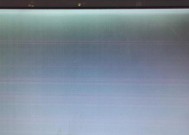如何查询联想电脑的配置信息?
- 电脑常识
- 2025-04-03
- 3
- 更新:2025-03-26 22:47:20
想要了解您的联想电脑配置详情,却不知道从何下手?在本文中,我将为您详细介绍如何查询联想电脑的配置信息。无论您是电脑新手还是具有一定技术背景的用户,这些步骤都将帮助您快速找到所需信息。
为什么要了解电脑配置?
在开始之前,了解为什么知道您的电脑配置很重要是很有帮助的。电脑配置是硬件和软件的详细说明,它决定了电脑的性能等级和兼容性。无论您是想升级您的系统,还是确保新软件能顺利运行,或者只是想了解您电脑的详细信息,查询配置是首要步骤。

查询联想电脑配置的步骤
通过系统信息
电脑配置信息通常可以通过系统自带的工具查询到。对于联想电脑,我们可以直接查看“系统信息”。
Windows系统操作方法
1.在Windows搜索栏中输入“系统信息”并打开系统信息窗口。
2.在系统信息窗口中,您可以找到计算机基本规格,包括处理器类型、内存大小和系统类型等。
3.如果需要更详细信息,点击左侧的“组件”,然后选择“Display”可以查看显示适配器信息,选择“SoundDevice”可以查看声卡信息。
Mac系统操作方法
1.点击苹果菜单,然后选择“关于本机”。
2.在打开的窗口中,您可以看到处理器、内存等基本信息。
3.点击“系统报告”可以查看更详尽的硬件配置信息。
利用第三方软件
除了系统自带的信息工具,还有许多第三方软件能够帮助您快速获取详细配置信息。
CPU-Z
这是一个流行的免费工具,尤其适用于Windows用户,可以详细显示处理器、内存、主板和显卡信息。
Speccy
Speccy是一个功能全面的系统信息工具,可以为您提供您电脑上所有关键部件的详细视图。下载并安装后,它会自动生成一个关于您电脑硬件的概览。
检查电脑底部或背面标签
某些情况下,联想电脑底部或背面有标签直接印有配置信息。
查找序列号和型号
通常,您可以在电脑背面找到序列号和型号。有了这些信息,您甚至可以访问联想官方网站,通过输入序列号或型号来查询更详细的配置。
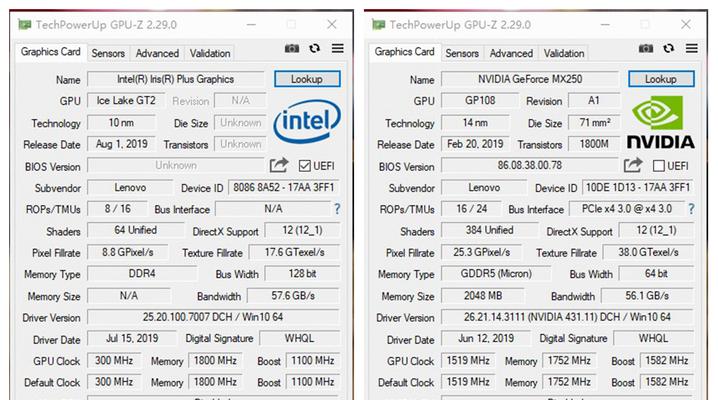
常见问题解答
Q1:能否通过联想官方网站查询配置?
是的,您可以通过输入电脑的序列号或型号查询到详细的配置信息。
Q2:如果电脑无法开机怎么办?
如果您的电脑无法开机,您可以尝试使用第三方软件制作启动盘或U盘,通过这种方式来获取硬件信息。
Q3:查询电脑配置有什么用?
了解电脑配置有助于您做出升级决定、确保兼容性和防止购买不兼容的配件或软件。
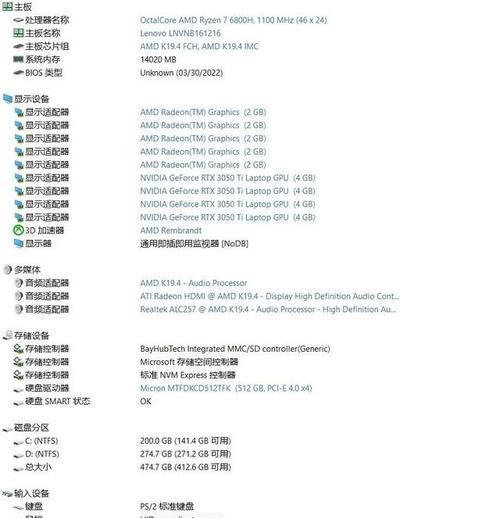
其他实用技巧
升级考虑:在决定升级或购买新电脑前,了解当前配置可以帮助您做出更明智的选择。
兼容性检查:在安装新软件或硬件前,检查配置信息以确保兼容性。
维护记录:记录您的硬件配置信息在维护和故障排除时非常有用。
结语
通过以上方法,您可以轻松获取联想电脑的配置信息。无论您是在管理个人电脑还是在企业环境下,掌握这些信息对于确保电脑性能和兼容性至关重要。希望本文能够帮助您获取所需的配置详情,并在必要时为您的电脑提供适当的升级或维护。